今天給大家帶來怎麼使用瀏覽器進行頁麵保存截圖,使用瀏覽器進行頁麵保存截圖的方法,讓您輕鬆解決問題。
很多時候我們需要把整個網站頁麵或者是部分頁麵進行保存,這時我們隻需要選擇好使用一個瀏覽器就行了,目前大部分的瀏覽器都支持截圖和保存,下麵就按其中一款來給大家介紹一下具體方法如下:
1首先我們打開瀏覽器
點擊進入推展中心,這類似於給瀏覽器裝插件
 2
2在彈出的頁麵中選擇添加
意思是增加一個插件
在搜索框中輸入截圖,這樣就可以搜索到截圖的插件
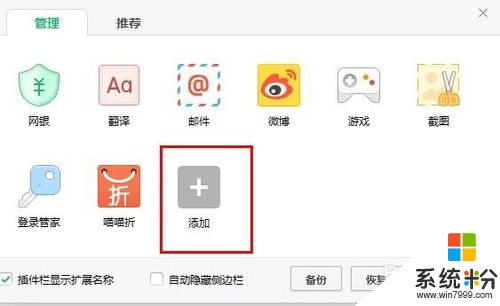
 3
3由於我已經安裝了,所以顯示已安裝
如果沒有安裝,點擊安裝就可以了
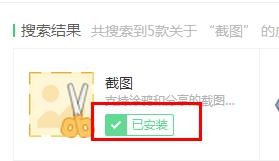 4
4安裝完成後會有狀態欄出現一個插件的入口,這個就是截圖插的使用按鈕
 5
5先簡單介紹一下各部分的功能
指定區域截圖,意思是你點擊後會出現一個選擇框,你選擇的大小,就是截圖的大小和位置,像這樣是桌麵
 6
6這個的意思是不顯示瀏覽器的截圖,可以進行瀏覽器外的截圖,就是不止可以截網頁,其它也可以保存

 7
7最後,可以設置和打開你保存的頁麵,因為瀏覽器一般都保存在特定的文件夾之中,當然你也可以指定保存的位置

以上就是怎麼使用瀏覽器進行頁麵保存截圖,使用瀏覽器進行頁麵保存截圖的方法教程,希望本文中能幫您解決問題。
電腦軟件相關教程